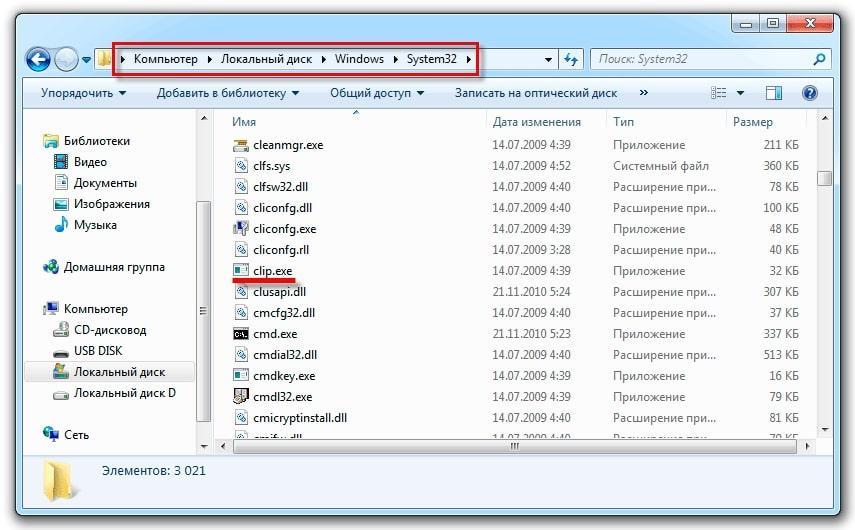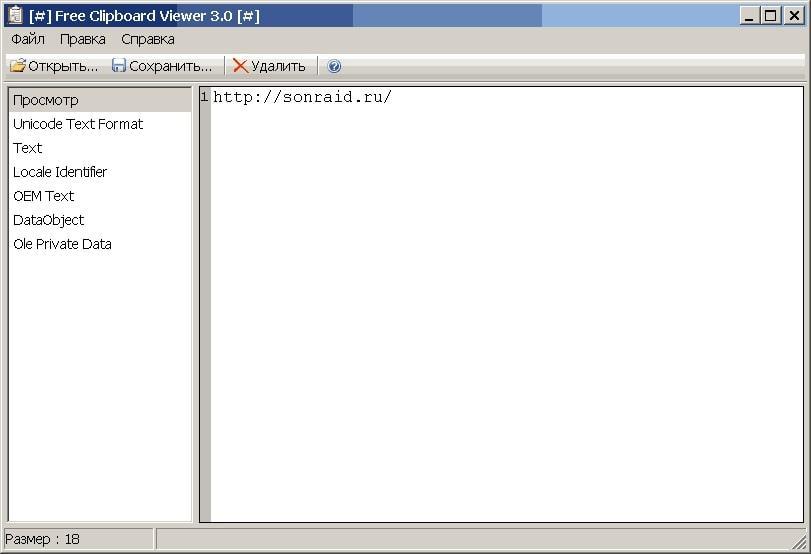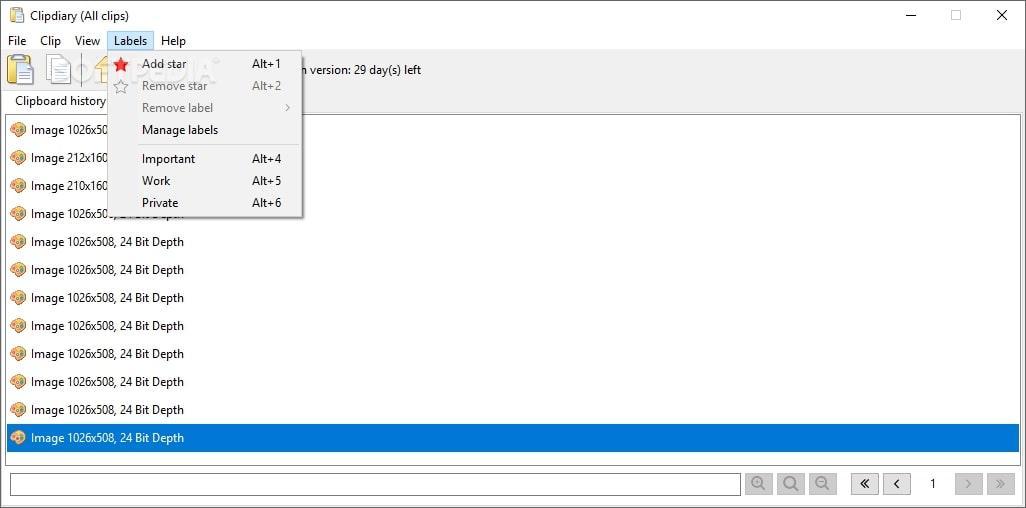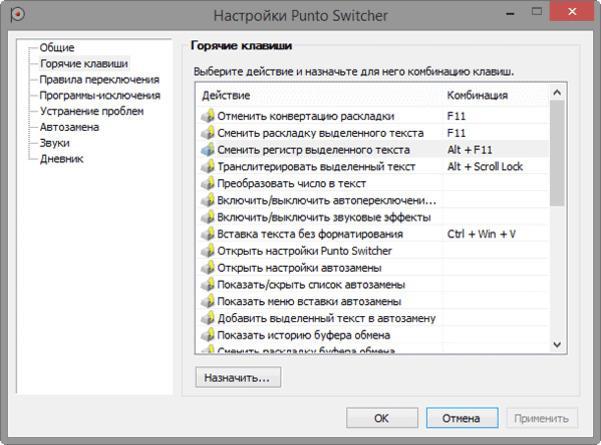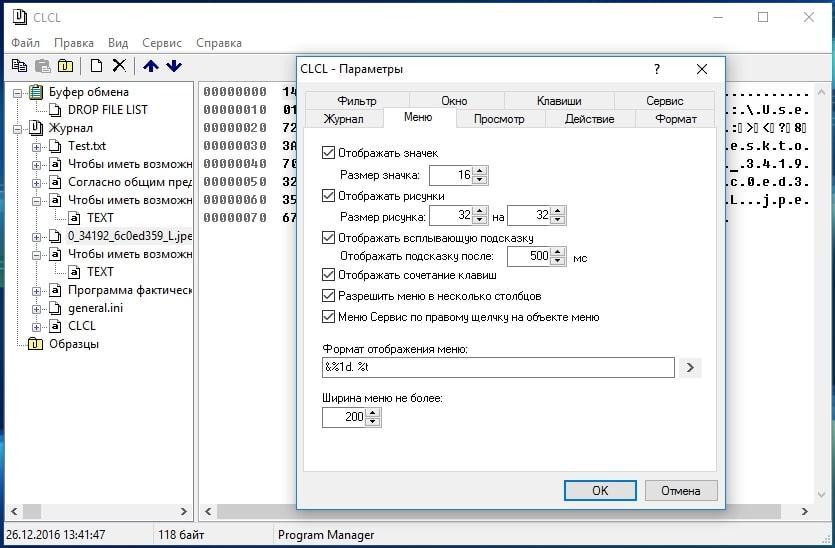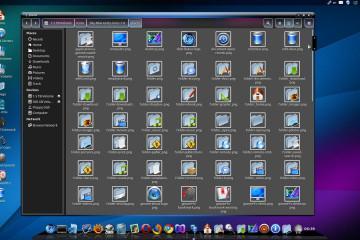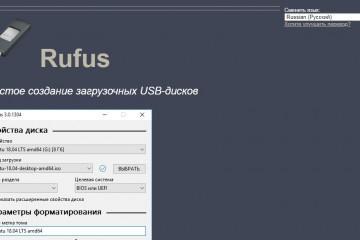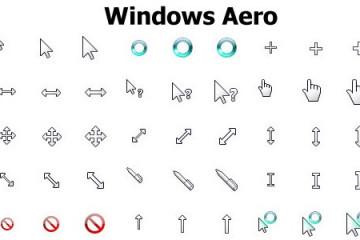Буфер обмена: как посмотреть на Windows 7
Содержание:
Буфер обмена – это специальное хранилище, которое встроено в любые операционные системы семейства Windows, а также в телефоны. Здесь хранятся скопированные пользователем файлы, приложения. Точнее сказать, БО предназначен для промежуточного хранения файлов или их частей, с которыми пользователь будет работать в дальнейшем. Чтобы вникнуть в эту тему более подробно, необходимо внимательно изучить данную статью.
Где буфер обмена на компьютере Windows 7
Стоит отметить, что у буфера обмена на операционной системе нет исполняемого файла. БО представляет собой один из участков оперативной памяти, куда помещается вся сохранённая информация при копировании объектов.
На Виндовс seven за работу буфера обмена отвечает файл clip.exe. Он находится на системном диске, и при его открытии пользователь не сможет увидеть содержимого БО. Чтобы посмотреть файлы буфера обмена, надо воспользоваться дополнительным программным обеспечением из интернета.
Инструменты для работы с хранилищем скопированных объектов
В роли таких инструментов выступают все приложения операционной системы, в которых можно копировать, вставлять и вырезать. Отличным примером является Microsoft Word. В данном текстовом редакторе человек регулярно использует все возможности БО при написании текстов. Причём скопированную информацию можно вставлять в любой другой инструмент операционки и даже в поисковую строку того или иного браузера.
Пользоваться функциями буфера обмена можно и при поиске информации на системном диске или в меню «Пуск».
Удобные программы для работы с буфером обмена
Чтобы читатель лучше разбирался в тематике статьи, необходимо привести ряд приложений, при использовании которых удастся просматривать содержимое БО на текущий момент времени, а также выполнять и другие действия.
Free Clipboard Viewer
К сожалению, данная программа не выводит историю о помещении сведений в буфер обмена. Однако софт показывает текущую информацию, хранящуюся в нём без каких-либо проблем. Причём Free Clipboard Viewer предоставляет только достоверные сведения, поэтому ПО можно рекомендовать к скачиванию.
Чтобы долго не разбираться в работе софта самостоятельно, можно применить следующий алгоритм:
- Скачать портативную версию проги с любого ресурса в интернете. Большой плюс в том, что приложение не нужно устанавливать на компьютер. Пользователю потребуется только распаковать скачанный архив и запустить файл с именем «Setup.exe».
- После запуска откроется главное меню программы. Параметры, расположенные в графе слева окна, представляют собой список форматов, в каждом из которых содержится часть сведений буфера обмена.
- Пользователю надо нажать по вкладке «Просмотр» левой клавишей манипулятора и раскрыть каждый из представленный параметров. При этом в центральной части окна будут отображаться нужные сведения по выбранному разделу.
Clipdiary
Данное приложение может понадобиться людям, которые хотят восстановить удалённую информацию из буфера обмена или стереть текущую. Этот софт позволяет видеть историю помещения сведений в БО. Процесс восстановления выглядит следующим образом:
- Поискать софт в интернете, скачать и установить его на свой ПК.
- Если кликнуть по иконке установленной программы впервые, вылезет окошко мастера настройки Clipdiary.
- Здесь особо нет ничего сложного, главное, выбрать русский язык интерфейса для простоты использования проги в дальнейшем. А в остальном надо следовать подсказкам, представленным в окне мастера.
После настройки пользователь попадает в главное меню приложения. Здесь прописывается вся информация о текущем состоянии журнала БО. Также можно переключиться на раздел «История», чтобы увидеть ранее удалённые сведения или открыть вкладку «Скриншоты», чтобы очистить ненужные данные.
При возникновении критических ошибок в буфере обмена программа выводит на экран монитора соответствующее уведомление.
Punto Switcher
Приложение отвечает на вопрос: буфер обмена как посмотреть Windows 7? Работа в данной программе подчиняется следующей инструкции:
- Скачать и запустить прогу. Устанавливать её не нужно.
- В главном меню приложения найти вкладку «Общие» и перейти в неё, а там уже щёлкнуть по пункту «Дополнительные».
- По центру окна отыскать строку «Следить за буфером» обмена и поставить в ней галочку.
- Также можно установить галку напротив пункта «Сохранять историю», если пользователю необходимо узнавать сведения о недавних копированиях.
Теперь вся информация, попадающая в БО, к примеру, скопированные фрагменты текста, будет отображаться в Punto Switcher. Отсюда их всегда можно извлечь, если утеряны важные сведения.
Comfort Clipboard
Это один из самых удобных менеджеров для работы с буфером обмена ноутбуков на операционных системах Windows. Программа просто скачивается и устанавливается, при этом она на русском языке. И это ещё не все особенности Comfort Clipboard.
Среди самых значимых можно выделить несколько:
- Бесплатное скачивание с любого ресурса. За полноценную версию проги, в которой доступна возможность просмотра истории БО, не нужно доплачивать.
- Открытый софт будет работать в фоновом режиме c Windows System32 clip exe. Если кому-то не понравится, что приложение постоянно работает, то можно зайти в раздел «Автозагрузка» и убрать менеджер из представленного списка элементов.
- Уведомления об ошибках. Иногда буфер обмена работает некорректно, например, пользователь не может скопировать текст или вставить его в другое место. В таком случае на помощь приходит Comfort Clipboard. Приложение укажет на ошибку и выведет на экран список основных методов её устранения.
CLCL
Очередной софт в списке программ, с помощью которых можно узнать о содержимом буфера обмена на семёрке. В данной программе есть сочетание всех возможностей рассмотренного выше ПО.
Если человек впервые пользуется CLCL, то ему не помешает ознакомиться с простой и понятной инструкцией, способной сэкономить немало времени:
- Скачать и открыть софт. Иконка CLCL появится в трее операционной системы.
- Кликнуть по строке «Буфер обмена» слева главного меню.
- В открывшемся списке форматов можно просмотреть содержимое БО, кликнув ЛКМ два раза по каждому из них. Открывать также можно с помощью горячих клавиш.
- Перейдя во вкладку «Журнал», человек сможет найти все данные, помещаемые в буфер обмена за последнее время.
В CLCL также можно удалять некоторую информацию из БО. Такая возможность позволяет пользователю быстро снять текущую задач, чтобы не перезагружать компьютер.
На основании вышеизложенных данных можно утверждать, что буфер обмена – полезная частичка памяти на операционках Windows. Однако для просмотра содержимого БО понадобится использовать сторонний софт, скачав его из глобальной сети.